
时间:2020-06-20 08:04:27 来源:www.win10xitong.com 作者:win10
不知道各位网友有没有遇到过win10安装软件速度很卡很慢的问题,今天有一位网友说他就遇到了,很多网友都没有关于win10安装软件速度很卡很慢的问题的处理经验,要是想自己来解决win10安装软件速度很卡很慢的问题,直接采用这个流程:1、首先鼠标右键已下载的安装程序,然后在菜单中选择“属性”选项(所示)。2、打开软件安装程序设置属性后,切换菜单栏至“常规”选项卡,然后在窗口最下面安全列表中找到“解除锁定”并选择勾选,最后点击确定按钮保存当前设置即可,最后再次打开安装程序发现安装速度有明显的提升就轻松加愉快的把这个问题处理好了。为了让大家更好的解决win10安装软件速度很卡很慢问题,我们下面就带来了很详细的具体处理门径。
具体如下:
1、首先鼠标右键已下载的安装程序,然后在菜单中选择“属性”选项(如下图所示)。
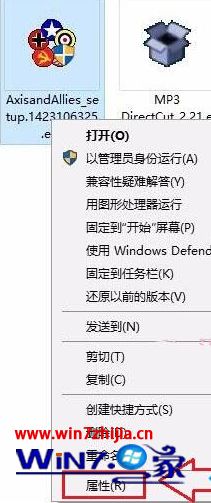
2、打开软件安装程序设置属性后,切换菜单栏至“常规”选项卡,然后在窗口最下面安全列表中找到“解除锁定”并选择勾选,最后点击确定按钮保存当前设置即可,最后再次打开安装程序发现安装速度有明显的提升。
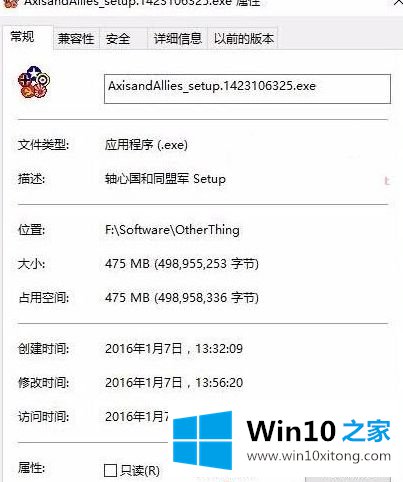
上述就是win10安装软件速度很卡很慢的详细解决方法,有遇到一样情况的用户们可以按照上面的方法来操作吧,希望可以帮助到大家。
以上内容主要就是由小编给大家带来的win10安装软件速度很卡很慢的具体处理门径,继续关注本站,更多的windows系统相关问题,可以帮你解答。
下一篇:技术讲解win7的修复操作